电脑图标怎么设置自己的图片 如何用自己的图片替换桌面图标
更新时间:2024-05-09 11:07:27作者:xtang
想要让电脑上的图标更加个性化,可以通过设置自己喜欢的图片来替换原本的桌面图标,在Windows系统中,只需要右键点击想要更改图标的快捷方式,然后选择属性选项,接着点击更改图标按钮。在弹出的窗口中,可以选择浏览按钮,然后找到自己喜欢的图片进行替换。这样就可以让桌面上的图标变得与众不同,展现个性化的风格。
操作方法:
1.首先下载的图片为.png格式需转换位.bmp格式,如果已经是.bmp请跳到步骤5

2.右键打开方式选择画图。
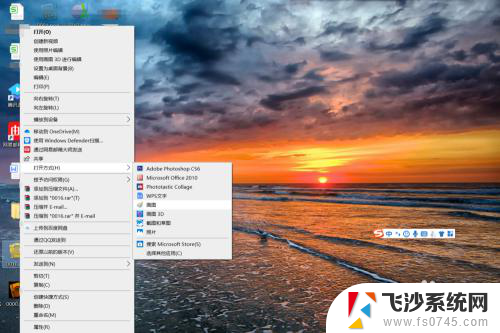
3.选择“文件”→“另存为”→BMP格式,保存到桌面。方便找。
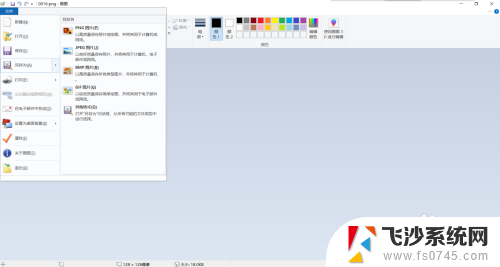
4.这时候我们就保存好格式了。
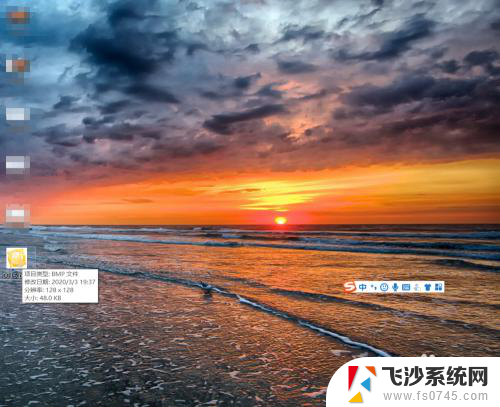
5.右键你需要换图标的软件,选择“属性”。
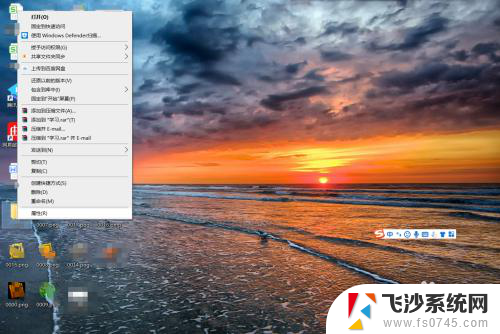
6.点击上栏中“自定义”,选择“更改图标”。
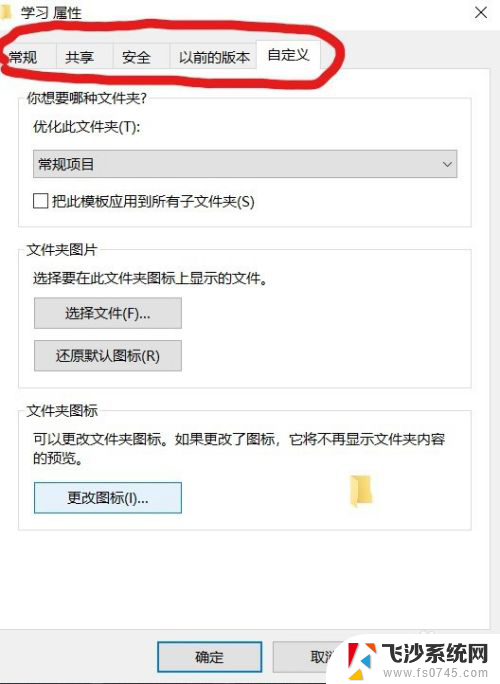
7.点击“浏览”,选择你刚刚保存好的图片。
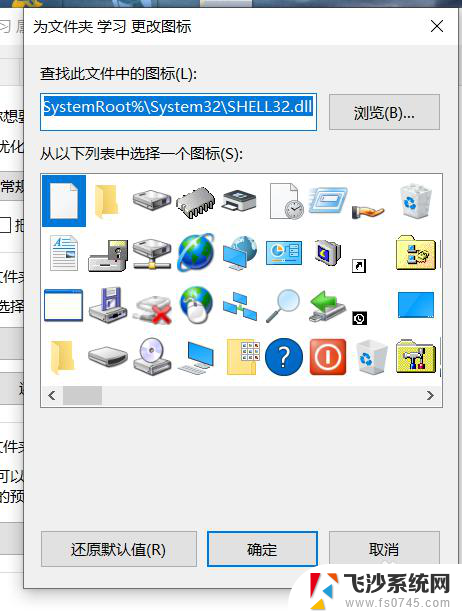
8.点击“确定”,好了我们就更换成功了。
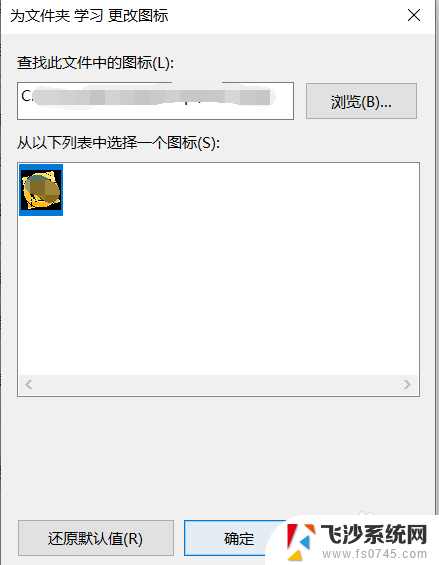
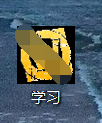
以上就是电脑图标如何设置自己的图片的全部内容,碰到同样情况的朋友们可以参照小编的方法来处理,希望能够对大家有所帮助。
电脑图标怎么设置自己的图片 如何用自己的图片替换桌面图标相关教程
-
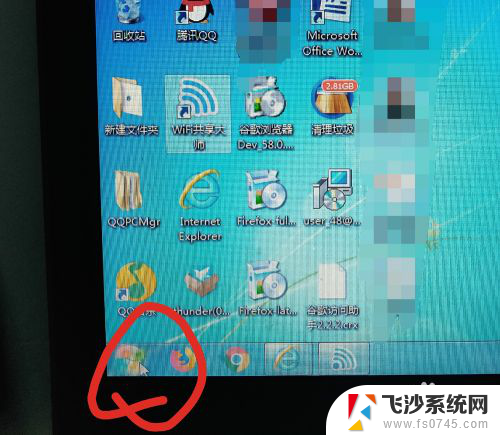 电脑背景怎么换成自己想要的图片 自己喜欢的图片设为电脑桌面背景
电脑背景怎么换成自己想要的图片 自己喜欢的图片设为电脑桌面背景2024-03-29
-
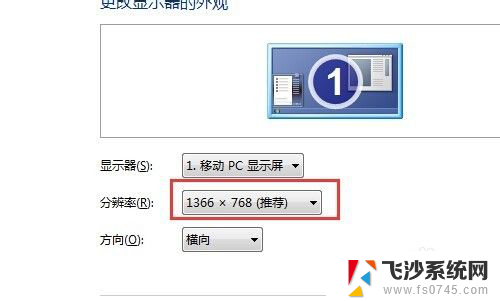 图片作为电脑桌面显示不完全图的 自己的图片设置为桌面壁纸大小不对怎么调整
图片作为电脑桌面显示不完全图的 自己的图片设置为桌面壁纸大小不对怎么调整2023-12-23
-
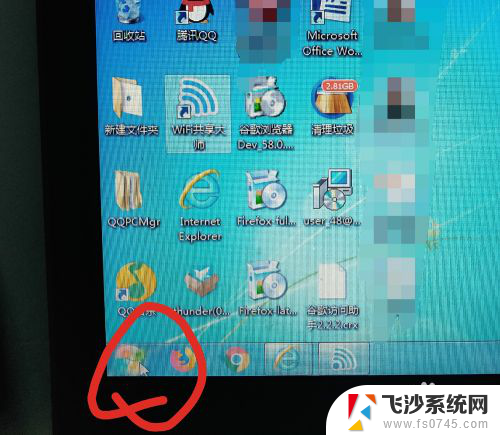 电脑上怎么换壁纸自己的图片 怎样将电脑桌面壁纸换成自己的照片
电脑上怎么换壁纸自己的图片 怎样将电脑桌面壁纸换成自己的照片2024-05-02
-
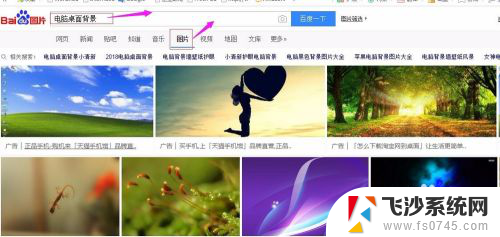 电脑将图片设为桌面背景 电脑如何设置个性化桌面背景为自己喜欢的图片
电脑将图片设为桌面背景 电脑如何设置个性化桌面背景为自己喜欢的图片2024-02-02
- 电脑图片如何设为桌面 怎么将自己喜欢的图片设为电脑桌面背景
- wps如何插入自己的图片 wps如何在文档中插入自己的图片
- qq图标怎么改 如何自定义QQ软件的图标为喜欢的图片
- 苹果电脑怎么设置照片为壁纸 如何在Mac上设置自己的图片做桌面背景
- 如何隐藏自己的软件 如何隐藏电脑里面的软件图标
- 电脑更换图标 电脑如何自定义桌面图标
- 小爱同学能不能连接电脑 小爱同学电脑音箱设置教程
- 电脑开机总是进入安全模式 Windows 10如何解决重启电脑总是进入安全模式的问题
- 电脑文档位置怎么更改 文档存放位置修改方法
- 苹果13pro截屏有几种方法 iPhone13 Pro截屏操作步骤
- 华为无线耳机怎么连接手机蓝牙 华为无线蓝牙耳机手机连接方法
- 电脑如何硬盘分区合并 电脑硬盘分区合并注意事项
电脑教程推荐
- 1 如何屏蔽edge浏览器 Windows 10 如何禁用Microsoft Edge
- 2 如何调整微信声音大小 怎样调节微信提示音大小
- 3 怎样让笔记本风扇声音变小 如何减少笔记本风扇的噪音
- 4 word中的箭头符号怎么打 在Word中怎么输入箭头图标
- 5 笔记本电脑调节亮度不起作用了怎么回事? 笔记本电脑键盘亮度调节键失灵
- 6 笔记本关掉触摸板快捷键 笔记本触摸板关闭方法
- 7 word文档选项打勾方框怎么添加 Word中怎样插入一个可勾选的方框
- 8 宽带已经连接上但是无法上网 电脑显示网络连接成功但无法上网怎么解决
- 9 iphone怎么用数据线传输文件到电脑 iPhone 数据线 如何传输文件
- 10 电脑蓝屏0*000000f4 电脑蓝屏代码0X000000f4解决方法